Inspecciones eficientes con formularios personalizados

¡Bienvenidos a esta nueva entrega de nuestro emocionante viaje hacia la realización de una inspección! Si has estado siguiendo nuestros artículos anteriores, sabrás que en nuestro último artículo estuvimos trabajando en la creación de un pequeño formulario que nos permita llevar a cabo una inspección. Si aún no lo has leído, te recomendamos que lo hagas antes de continuar con este artículo. Puedes encontrarlo aquí.
Ahora que tenemos el formulario en nuestras manos, es hora de ponerlo en acción. En este artículo, te guiaremos a través de los pasos necesarios para llevar a cabo una inspección.
- Antes de comenzar nuestra emocionante aventura, debemos preparar nuestras herramientas: Lo primero que debemos hacer es iniciar sesión en nuestras cuentas desde los dispositivos que planeamos utilizar durante la inspección: ya sea tu computadora, tu celular o tablet. ¡No te preocupes, es muy fácil! Solo necesitas completar los campos con tu dirección y contraseña con los que te registraste.
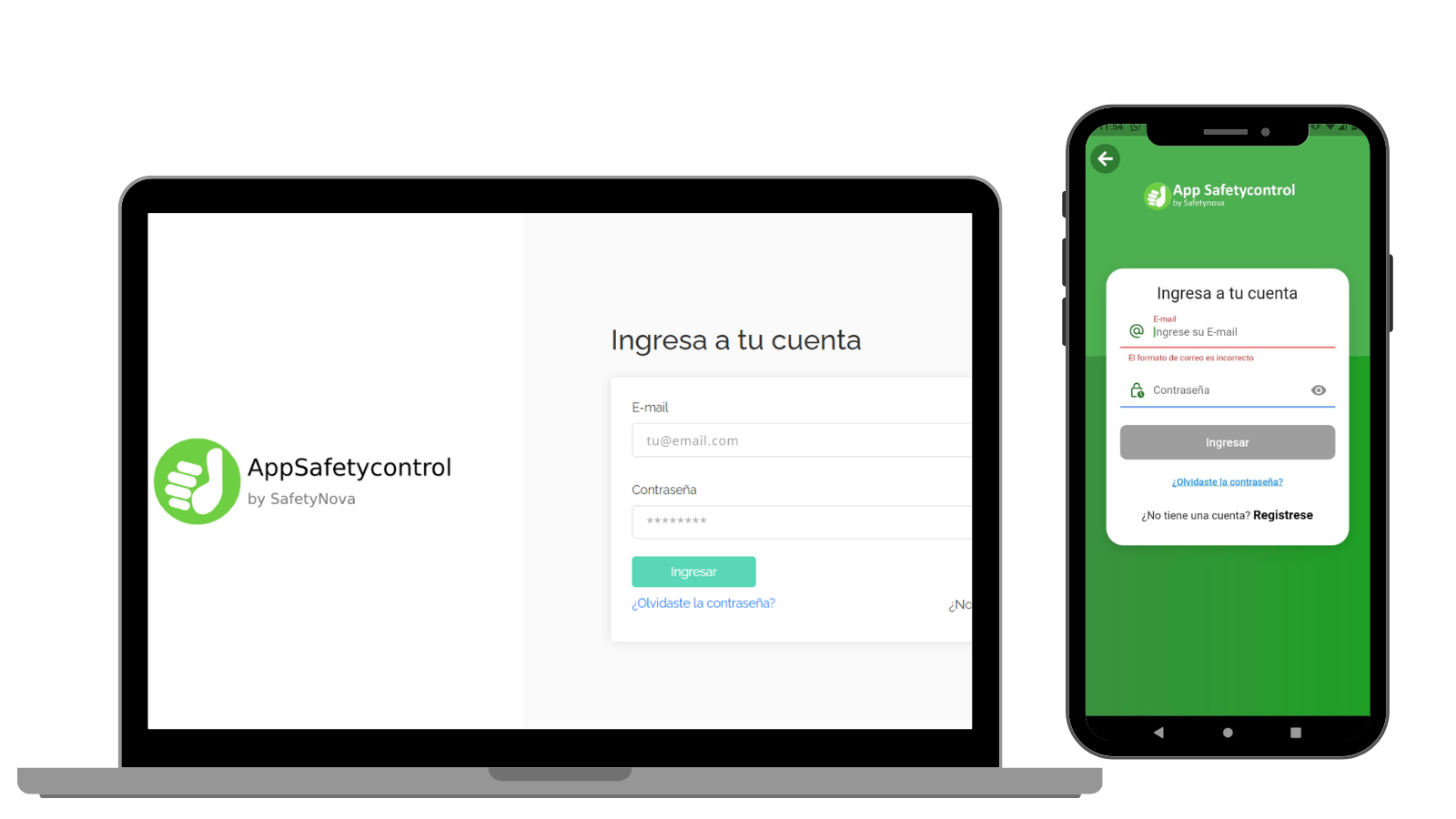
- Fantástico! Ahora que ya iniciaste sesión, vamos a ir juntos, de la mano, paso a paso. En este nuevo artículo, continuaremos justo donde lo dejamos la última vez. Si has estado siguiendo nuestra emocionante aventura, recordarás que nos había quedado el guardado de nuestro formulario. En ese momento, elegimos el tipo de guardado “Publicar”, lo que significa que ya no podemos realizar ninguna edición en él. ¡Lo que significa que nuestro formulario está listo para ser utilizado en una inspección sin ningún problema!.
- Vas a dirigirte a la sección Formularios ,y allí encontrarás nuestro formulario ” Formulario de inspección diaria del vehículo antes del uso”.
- Podrá notar, los tres punto en el lado superior derecho, con la opción “Realizar Inspección”.
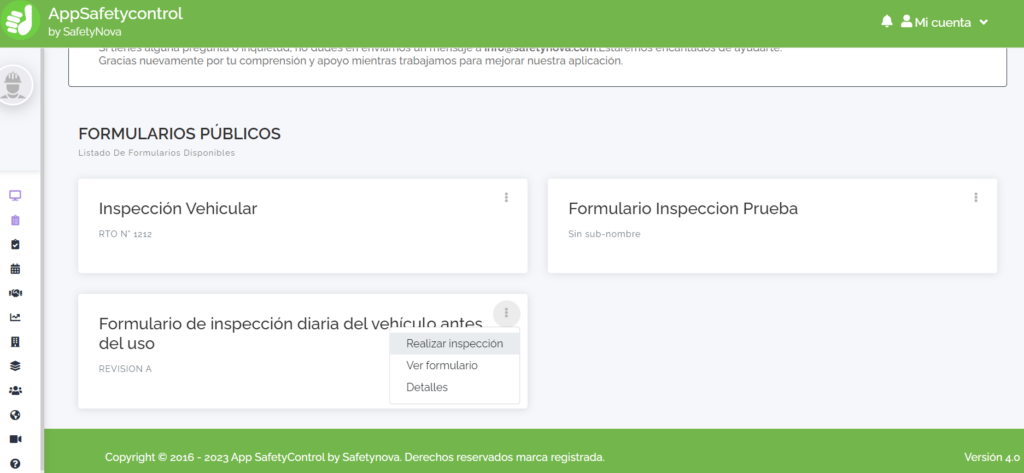
3. ¡Maravilloso! Si planeas utilizar tu dispositivo móvil para la inspección, los tres puntos estarán al costado del nombre del formulario, ¡eso es genial! De esa manera, no tendrás que preocuparte por llevar cables y cargadores de tu ordenador por todos lados🤣. Recuerda que la idea de las inspecciones digitales es hacer tu trabajo más fácil y eficiente al reducir la cantidad de papeleo que debes manejar
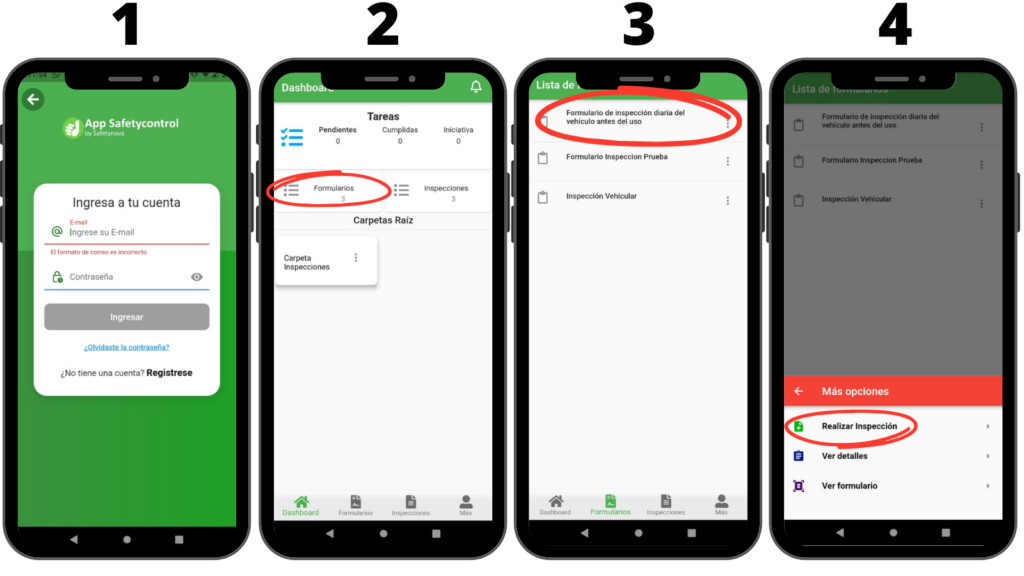
- Inicia sesión.
- Abre el campo “Formularios”.
- Selecciona el formulario correspondiente. Haz clic en los “tres puntos”.
- Selecciona “Realizar Inspección”.
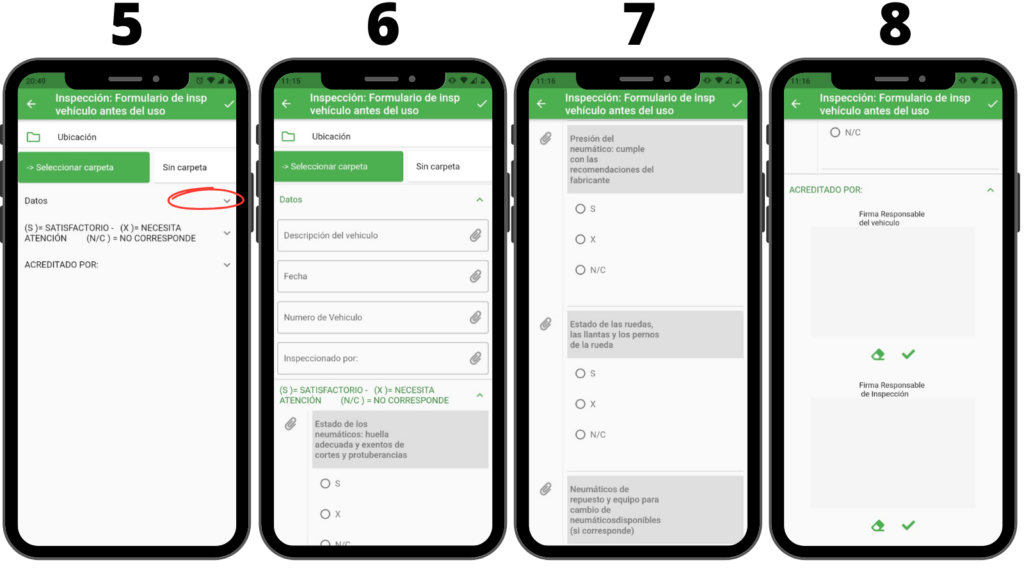
- Haz clic en la flecha de uso
- Despliega la sección “Datos”.
- Despliega la sección de campo de revisión.
- Despliega la sección de “Acreditación”.
- Muy bien! Una vez que hayas revisado tu formulario y llegado a la sección de inspección, es importante que completes todos los campos requeridos con la información correspondiente.
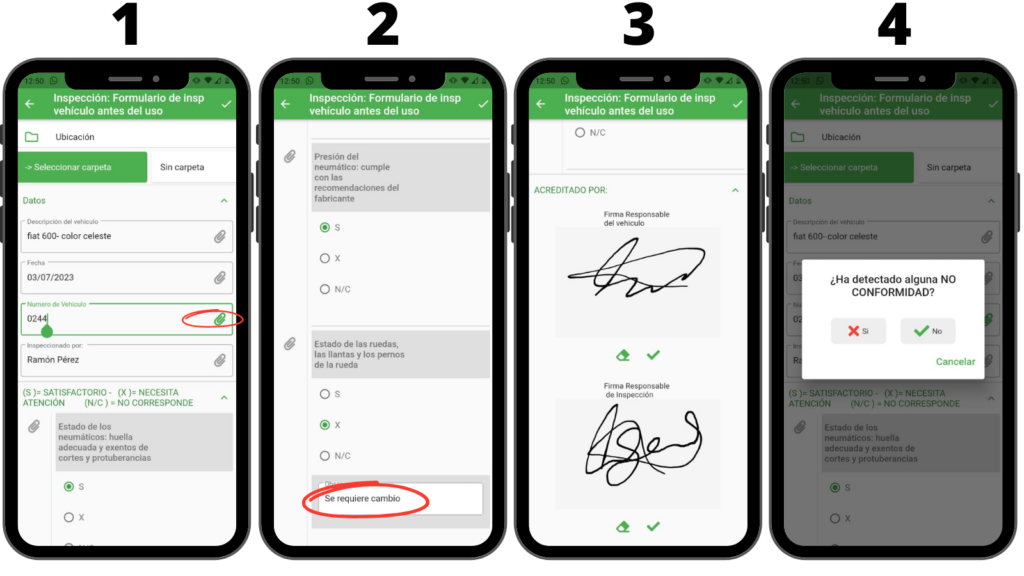
- Para completar los campos del formulario, ingrese los datos pertinentes en cada uno de ellos. Por ejemplo, para agregar una imagen en el campo “Número de Vehículo”, haga clic en el icono correspondiente y siga las instrucciones para agregar la imagen.
- Si seleccionamos “X”, se habilitará el campo “Observación” que estaba previamente configurado, y ahí podremos ingresar las notas correspondientes.
- En el último campo, “Acreditación”, firmaremos nuestra inspección
- Confirmaremos cualquier deficiencia o llamado de atención que hayamos notado
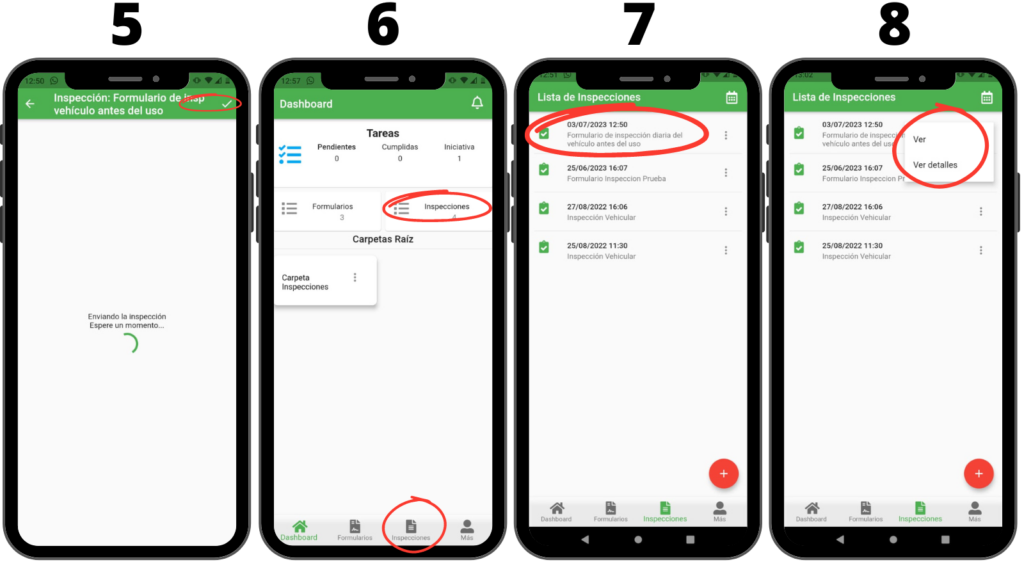
5. Confirmamos nuestra inspección
6. En nuestro “Dashboard” de la aplicación móvil, encontramos nuestra inspección realizada con los campos correspondientes.
7. La información de nuestra inspección, incluyendo fecha, hora y nombre, aparecen en la aplicación.
8. La aplicación permite visualizar ciertas vistas de la inspección.
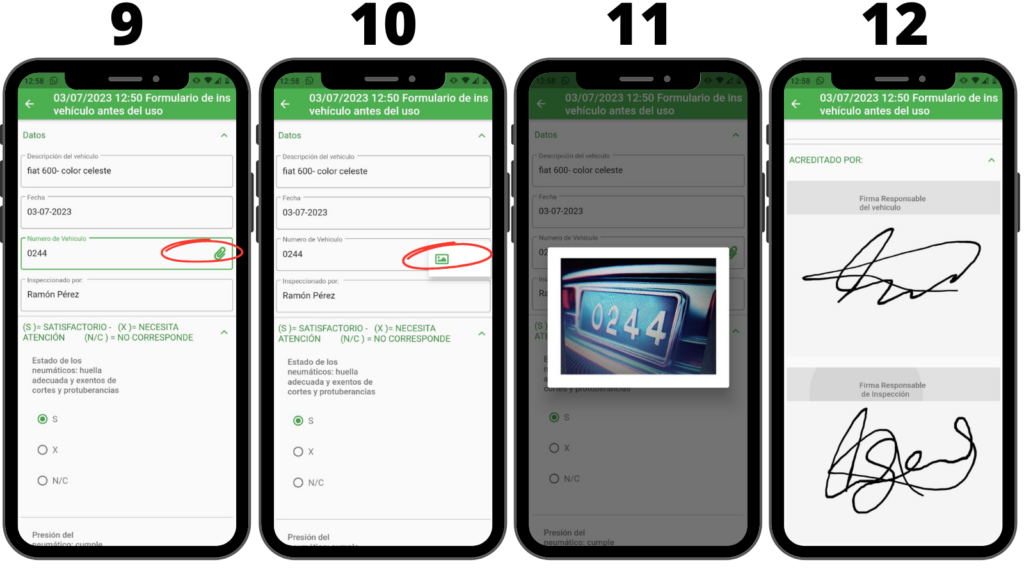
9. Seleccionamos la opción “Ver” y verificamos que los datos que aparecen coinciden con los que completamos anteriormente.
10. Observamos la imagen que agregamos durante la inspección.
11. Vemos la imagen en el campo “Número de Vehículo”.
12. Observamos el campo “Acreditación por:”, que ya ha sido firmado.
4. ¡Genial! Con tus campos completos, imágenes detalladas y todas las acreditaciones y firmas requeridas, estás listo para presentar tu inspección con confianza. Ahora, asegúrate de revisar todo nuevamente para verificar que todo esté en orden antes de enviarlo. Vamos a checkear en nuestro ordenador:
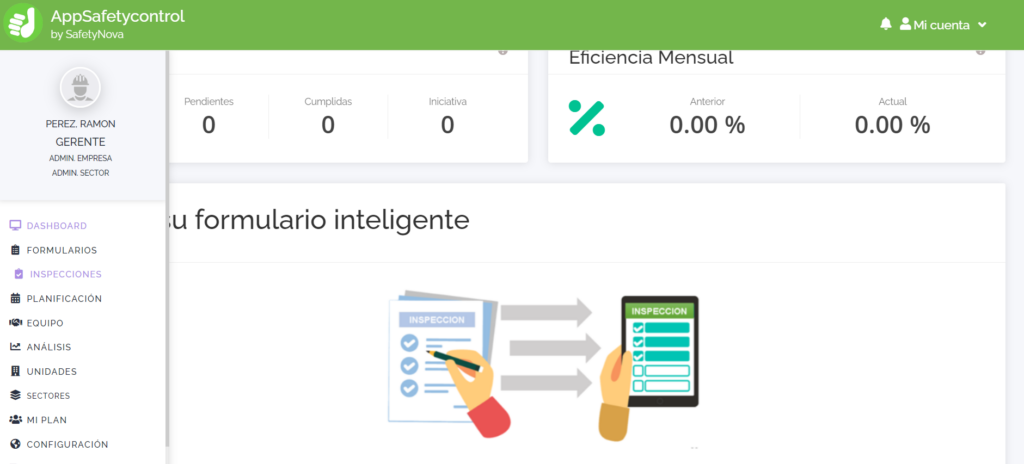
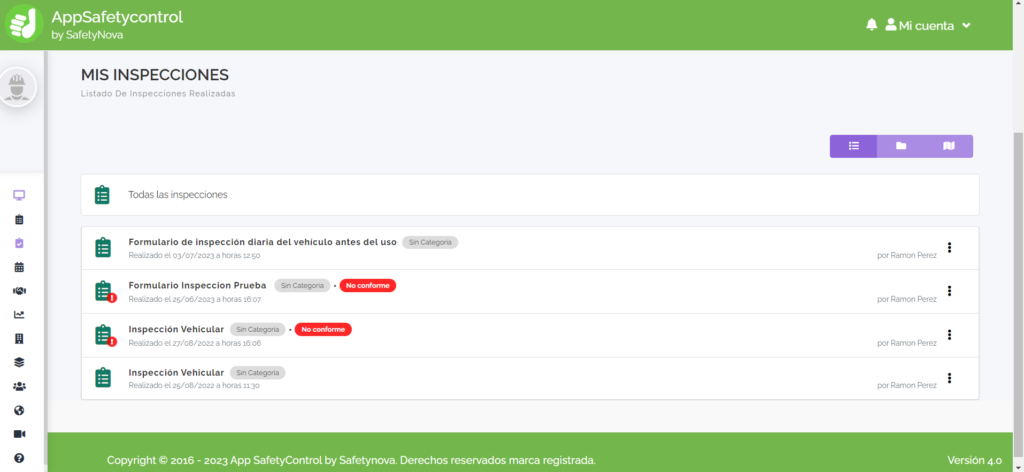
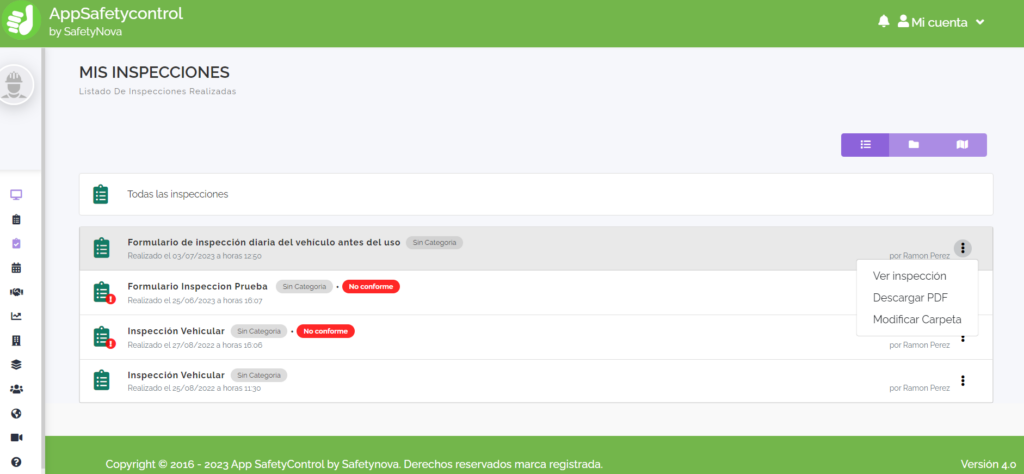
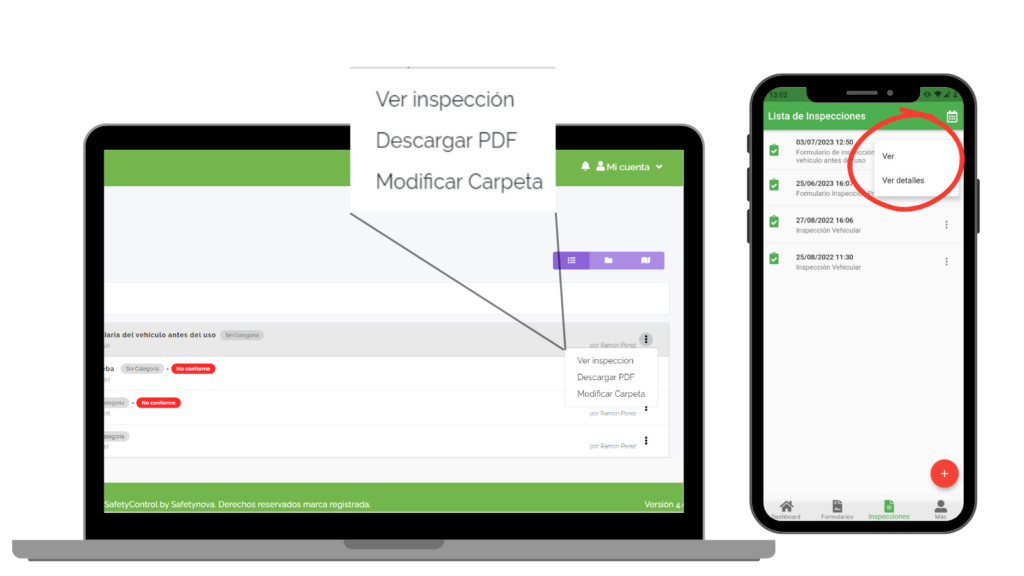
vamos a ir echar un vistazo a cada una de ellas:
- VER INSPECCIÓN :
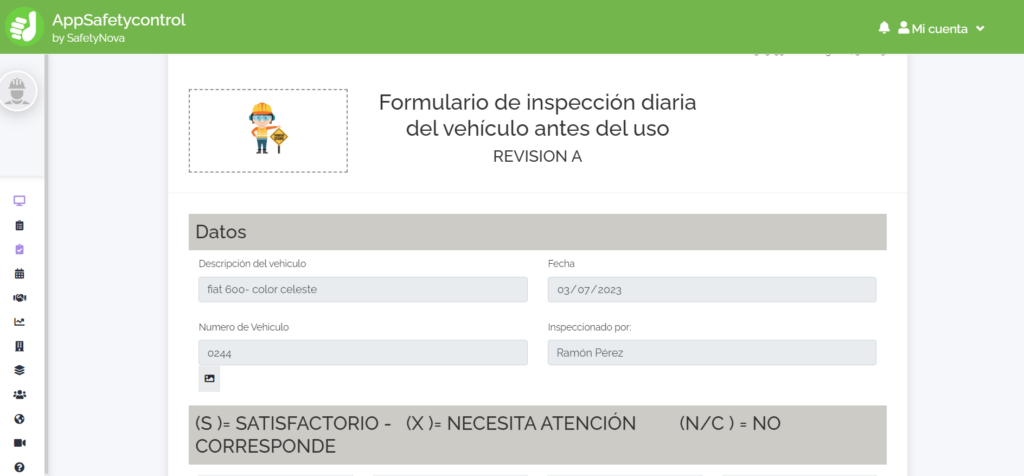
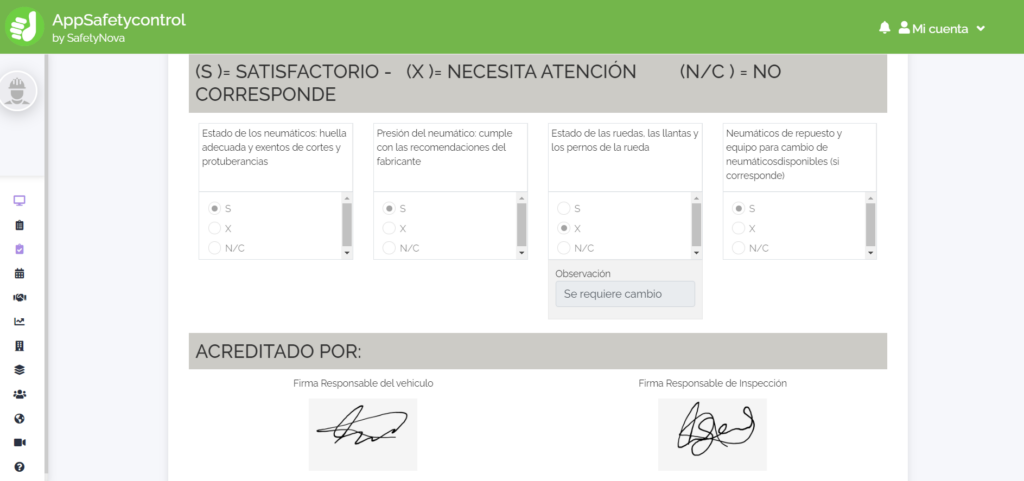
- como podemos ver en la parte superior a la derecha están las opciones disponibles “Compartir” y “exportar PDF“.
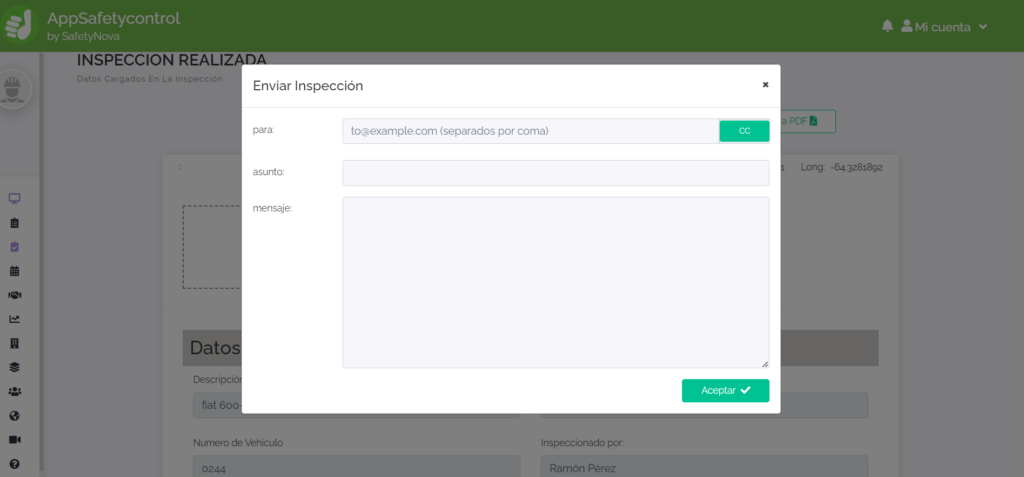
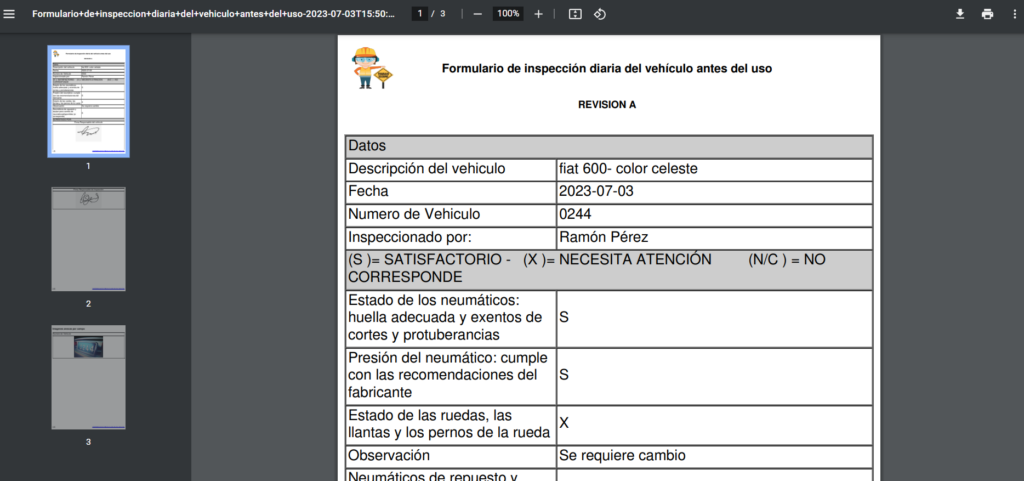
- DESCARGAR PDF:
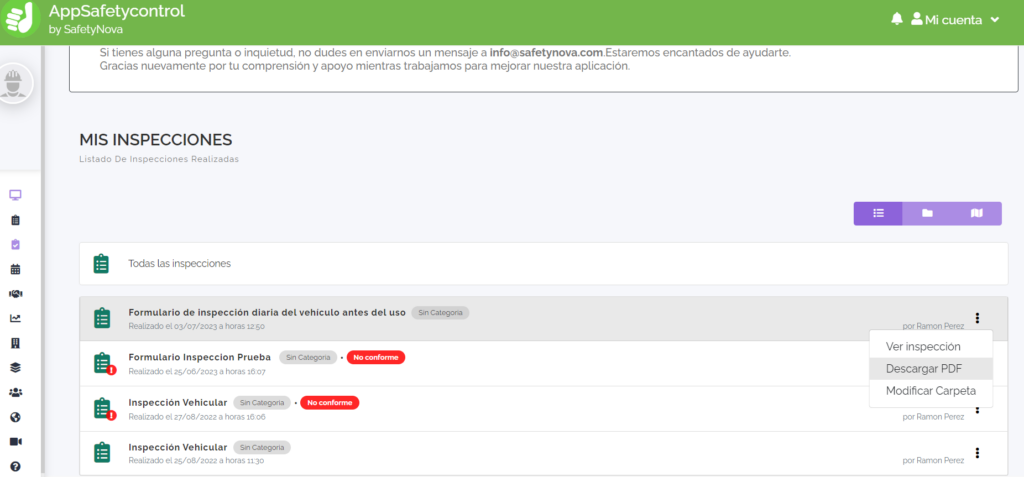
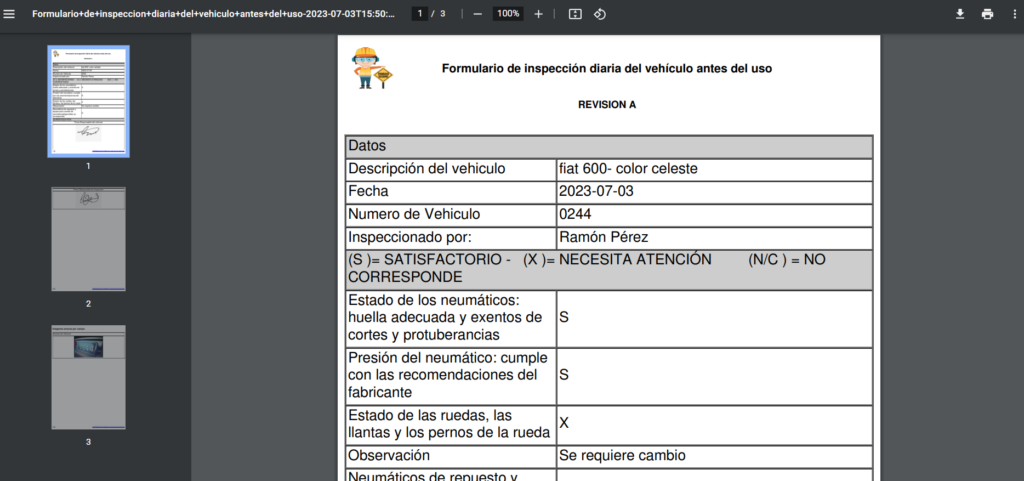
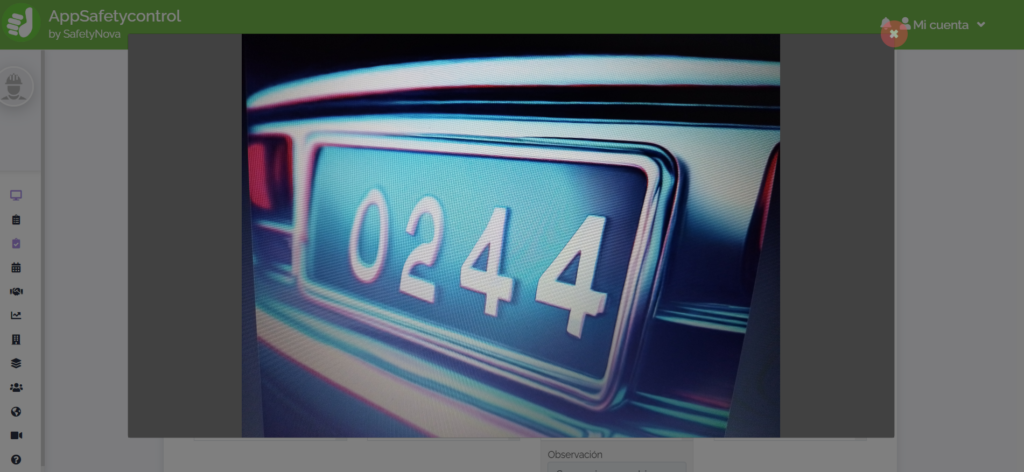
- MODIFICAR CARPETA:
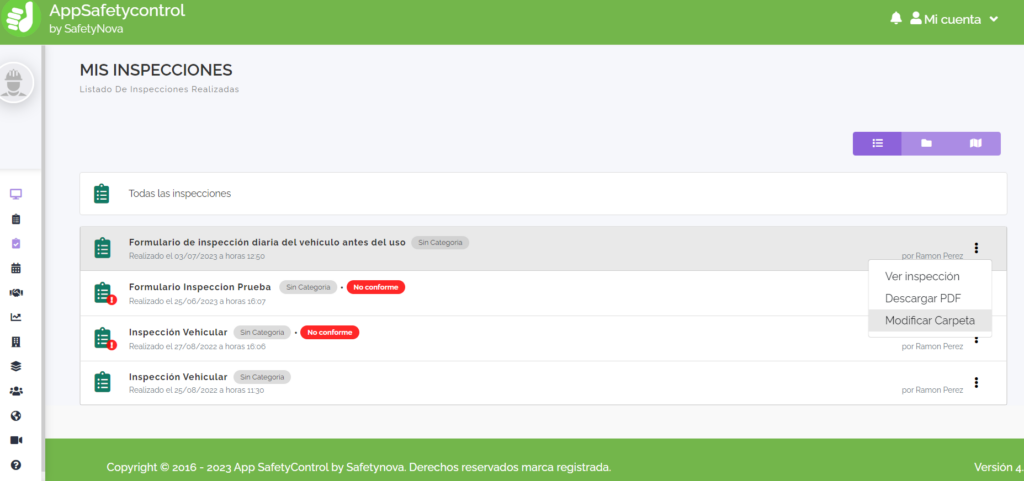
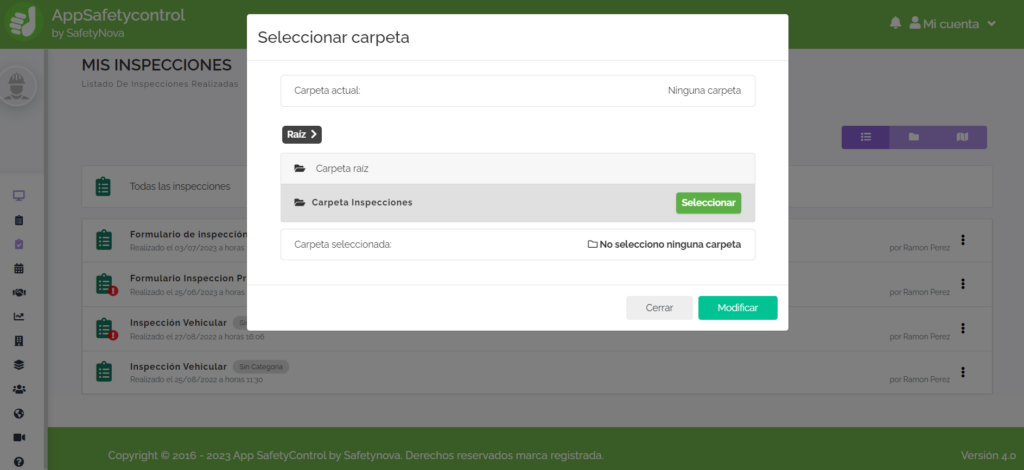
¡Y así es como podemos hacer de las inspecciones una tarea más sencilla, eficiente y efectiva! Con la creación de formularios personalizados y la utilización de una misma aplicación para todo el proceso, hemos logrado optimizar la gestión de inspecciones en cualquier área de trabajo. Ya no hay necesidad de utilizar papel, tomar notas a mano o preocuparse por la pérdida de información importante. Con esta herramienta digital a nuestro alcance, podemos estar seguros de que las inspecciones serán más precisas, confiables y fáciles de llevar a cabo. ¡Aprovechemos la tecnología para mejorar nuestro trabajo y ser más productivos!
Si después de leer este artículo todavía tienes preguntas o comentarios sobre cómo realizar inspecciones a través de formularios personalizados, no dudes en escribirnos. Estamos encantados de ayudarte a resolver cualquier duda o inquietud que tengas. Puedes ponerte en contacto con nosotros a través de nuestro correo electrónico info@safetynova.com y con gusto te responderemos en el menor tiempo posible. ¡Gracias por leernos!


